Способ 1: UltraISO
UltraISO — одна из самых известных программ для работы с дисками и виртуальными образами. В ее функциональность входит инструмент, позволяющий быстро записать ISO-файл на физический DVD или CD. Для этого выполните всего несколько простых действий: вставьте сам диск, а затем запустите UltraISO и определитесь с файлом. Разработчики предлагают обширный набор настраиваемых опций, влияющих на скорость записи и ее метод. Более детально весь процесс записи описан другим нашим автором в отдельной статье, найти которую можно по ссылке ниже.
Подробнее: Как записать образ на диск в программе UltraISO
Способ 2: Nero
Программное обеспечение под названием Nero известно многим пользователям, кто хотя бы раз сталкивался с необходимостью взаимодействия с оптическими дисками. Это решение предоставляет юзеру огромный набор различных инструментов для создания обложек, а также записи разных типов данных на диск, включая и образы ISO. Принцип создания носителя практически идентичен с тем, который продемонстрирован в статье про UltraISO, однако имеет свои особенности. Чтобы не возникло трудностей, советуем перейти по следующей ссылке и прочитать поэтапную иллюстрированную инструкцию, которая поможет разобраться со всеми особенностями записи.
Подробнее: Запись образа диска с помощью Nero
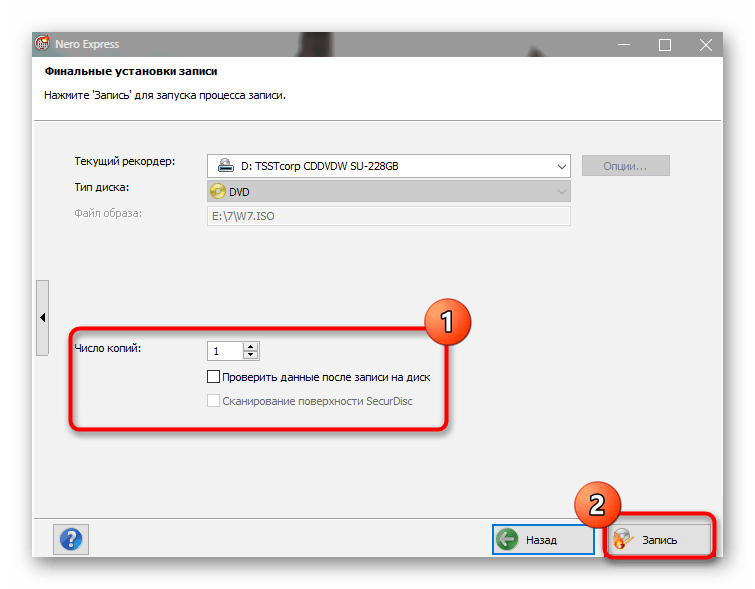
Способ 3: Daemon Tools
Сразу уточним, что запись образа на диск открыта только в полной версии Daemon Tools, поэтому данный вариант подойдет только тем, кто готов приобрести эту программу. После успешной покупки и скачивания потребуется выполнить следующие действия:
- Запустите программу и через левое меню перейдите в раздел «Прожиг дисков», нажав по кнопке со значком пламени.
- Там от вас требуется выбрать функцию «Записать образ на диск», которая находится первой в списке.
- После этого переходите к выбору самого ISO-образа, отыскав его через открывшееся окно «Проводника».
- Остается только выбрать привод, куда уже заранее был вставлен диск, настроить скорость и дополнительные параметры записи, а затем можно запускать прожиг.
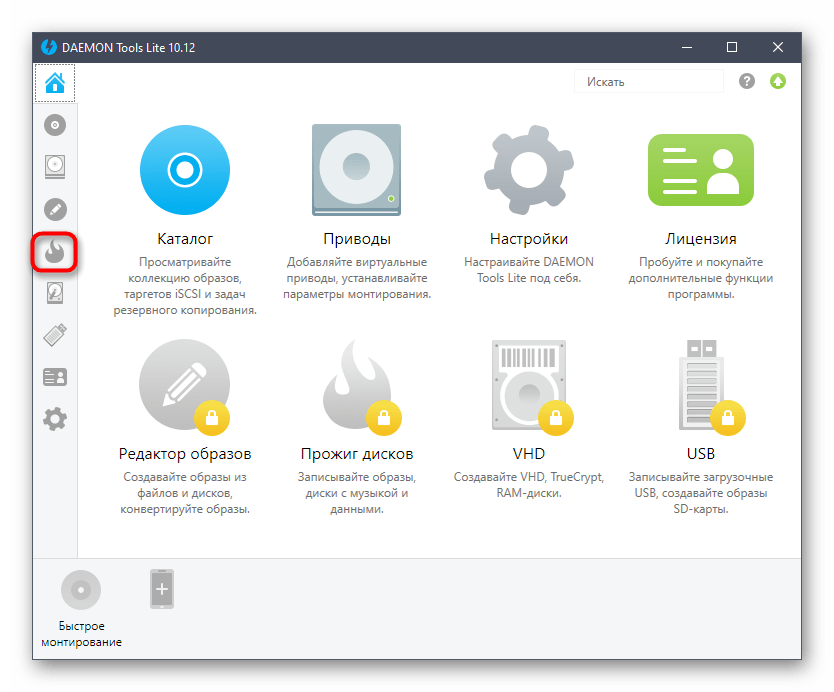
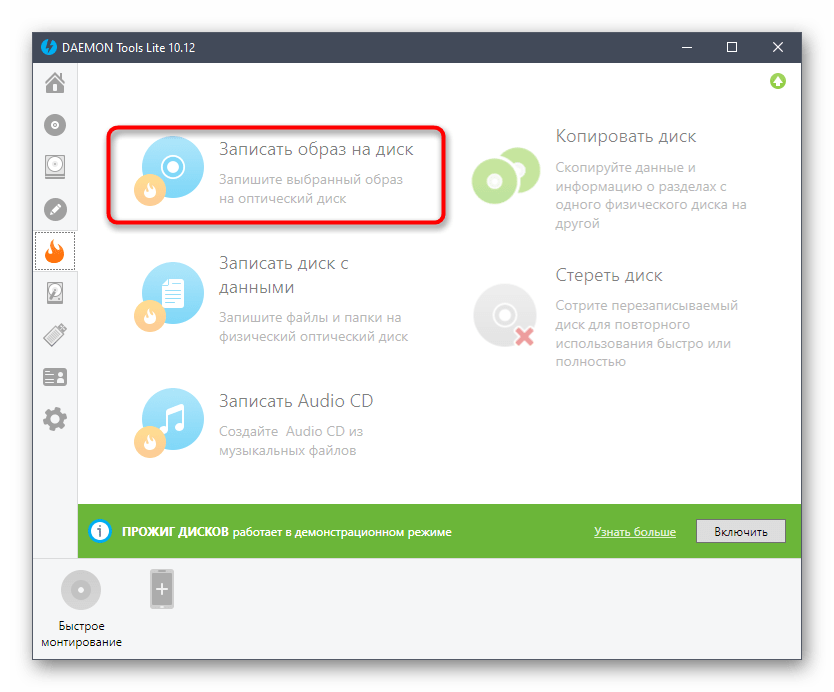
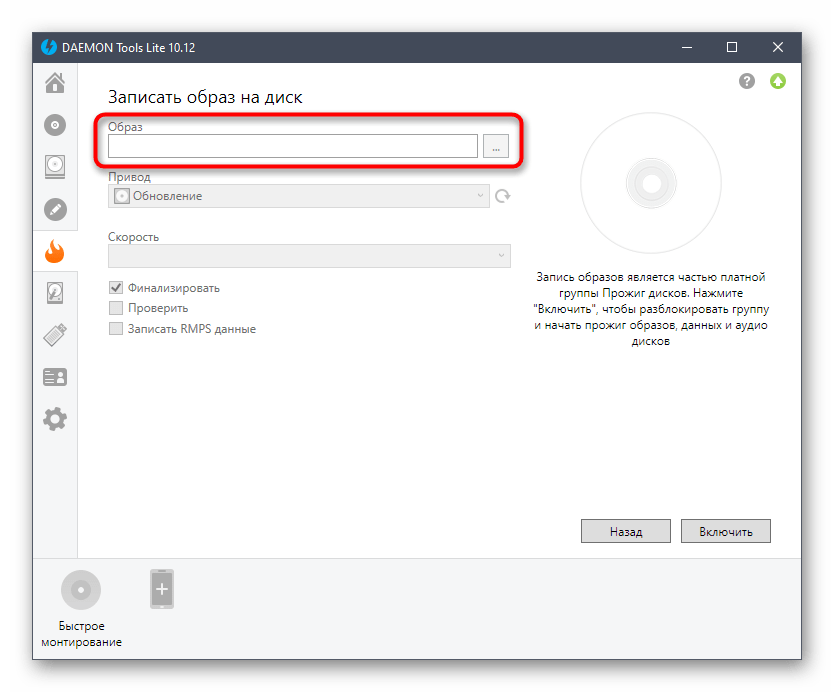
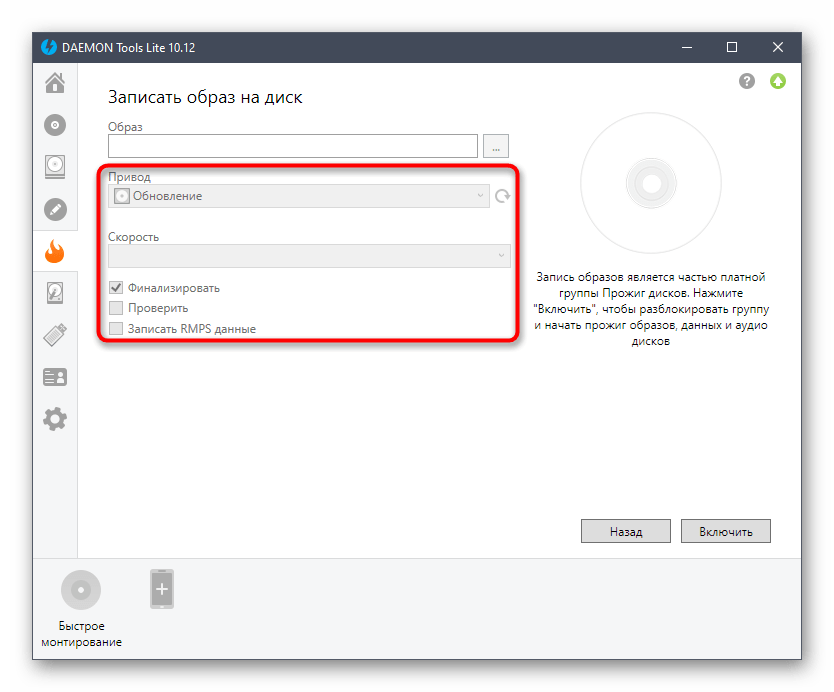
Если вы решились приобрести Daemon Tools, скорее всего, эта программа будет использована и для других целей. В другом материале на нашем сайте мы предлагаем узнать, какие еще варианты взаимодействия с данным ПО предусмотрели разработчики.
Подробнее: Использование программы DAEMON Tools
В завершение отметим, что на просторах интернета присутствует еще огромное количество бесплатных и платных программ, которые позволяют записать образ ISO на диск. С полноценным обзором на самые популярные такие решения вы можете ознакомиться далее, а после успешного выбора инструмента используйте инструкции выше как универсальные, чтобы быстро разобраться с самой программой и без проблем прожечь диск.
Подробнее: Программы для записи образа на диск
 Наш Telegram каналТолько полезная информация
Наш Telegram каналТолько полезная информация
 Узнаём пробег фотоаппарата Canon
Узнаём пробег фотоаппарата Canon
 Методы входа в Skype для бизнеса
Методы входа в Skype для бизнеса
 Регистрация в Skype для бизнеса
Регистрация в Skype для бизнеса
 Установка Skype для бизнеса
Установка Skype для бизнеса
 Изменение страны в Spotify
Изменение страны в Spotify
 Методы пропинговки IP-адреса через «Командную строку»
Методы пропинговки IP-адреса через «Командную строку»
 Что делать при получении уведомления «Тревога! Переназначение сектора»
Что делать при получении уведомления «Тревога! Переназначение сектора»
 Устранение ошибки «CMOS checksum error — Defaults Loaded» при загрузке ПК
Устранение ошибки «CMOS checksum error — Defaults Loaded» при загрузке ПК
 Установка пароля на Google Play Маркет
Установка пароля на Google Play Маркет
 Устранение ошибки с кодом DF-DFERH-01 в Google Play Маркете
Устранение ошибки с кодом DF-DFERH-01 в Google Play Маркете
 Как перенести фотографии с iPhone на компьютер
Как перенести фотографии с iPhone на компьютер
 Как синхронизировать iPhone с iTunes
Как синхронизировать iPhone с iTunes
 Плагины для Sony Vegas
Плагины для Sony Vegas
 Основные причины и решение проблемы, когда iTunes не видит iPad
Основные причины и решение проблемы, когда iTunes не видит iPad
 Как восстановить iPhone, iPad или iPod через iTunes
Как восстановить iPhone, iPad или iPod через iTunes
 Извлечение файлов из архива через WinRAR
Извлечение файлов из архива через WinRAR
 Программы-аналоги iTunes
Программы-аналоги iTunes
 Полное удаление BlueStacks в Windows
Полное удаление BlueStacks в Windows
 Обновление программы Skype
Обновление программы Skype
 Как развернуть видео в KMPlayer
Как развернуть видео в KMPlayer lumpics.ru
lumpics.ru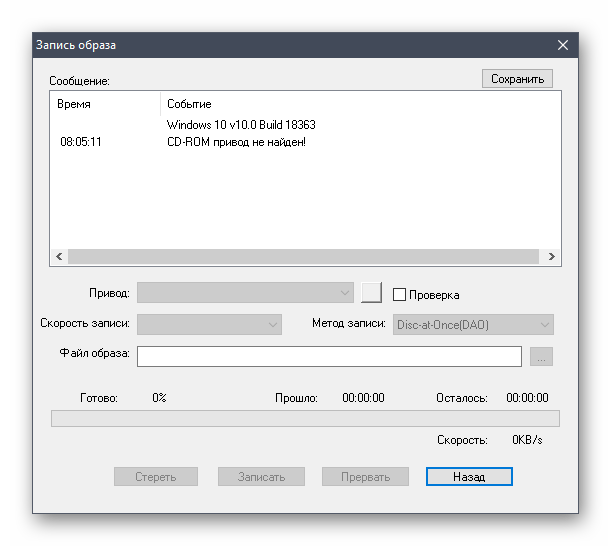



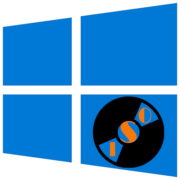

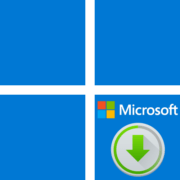
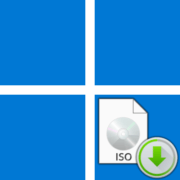
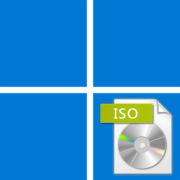

спасибо ещё раз!Всем удачи)